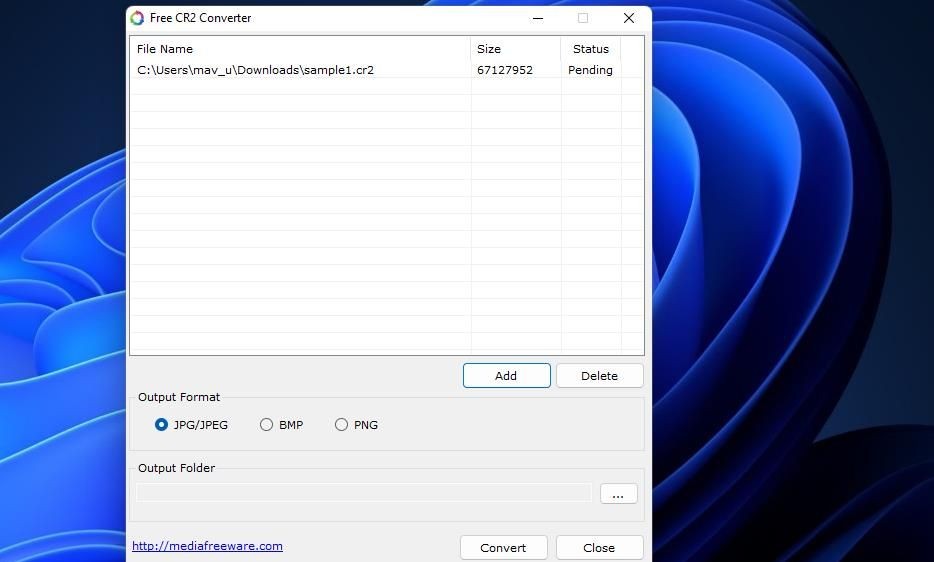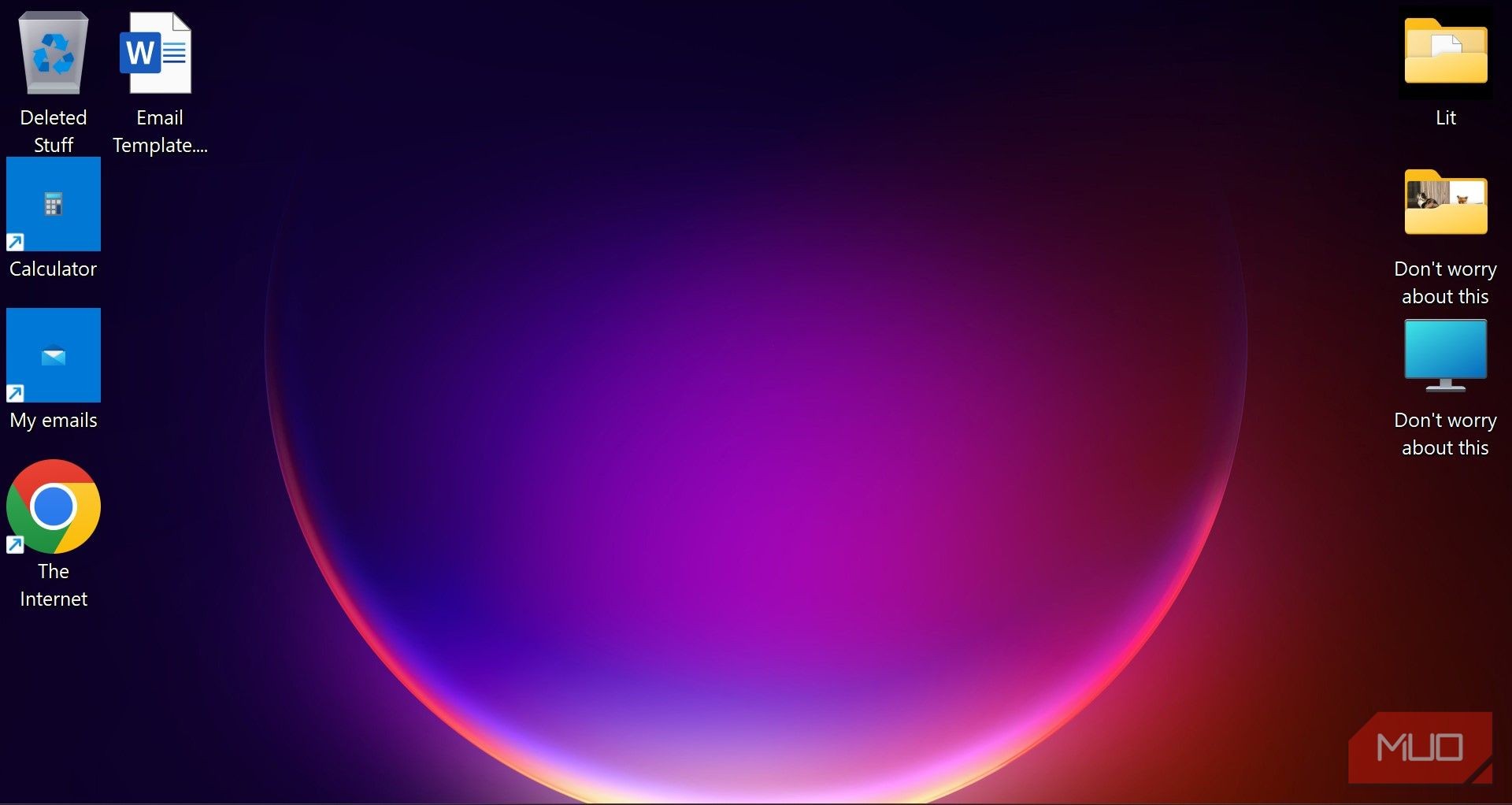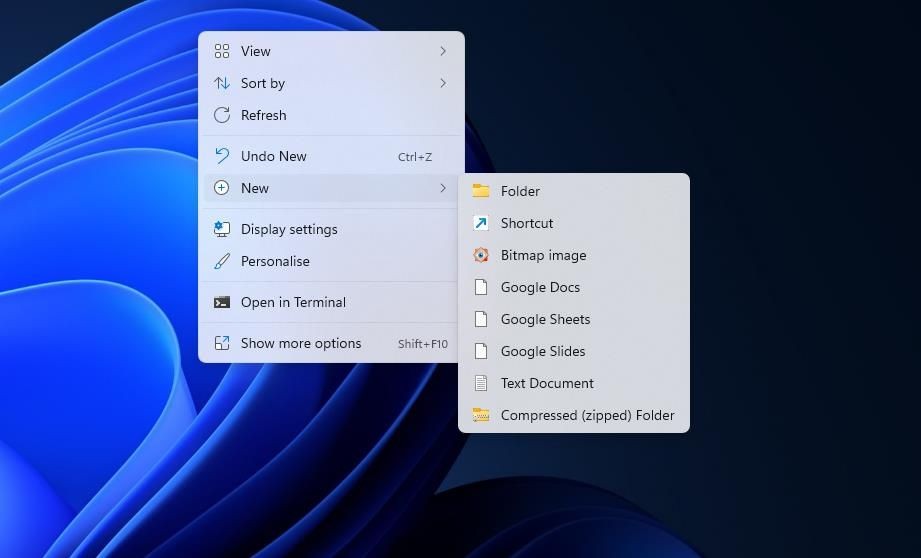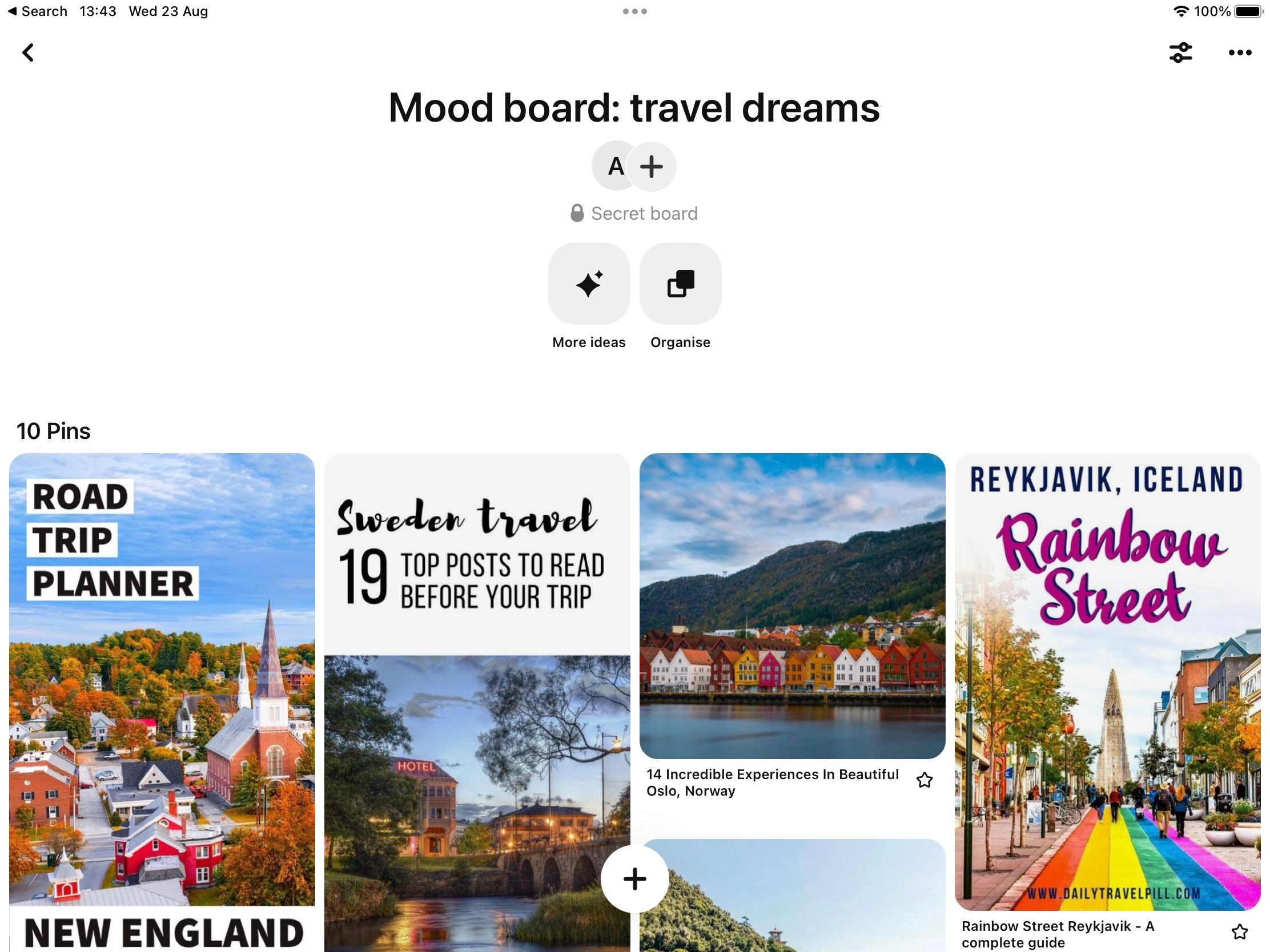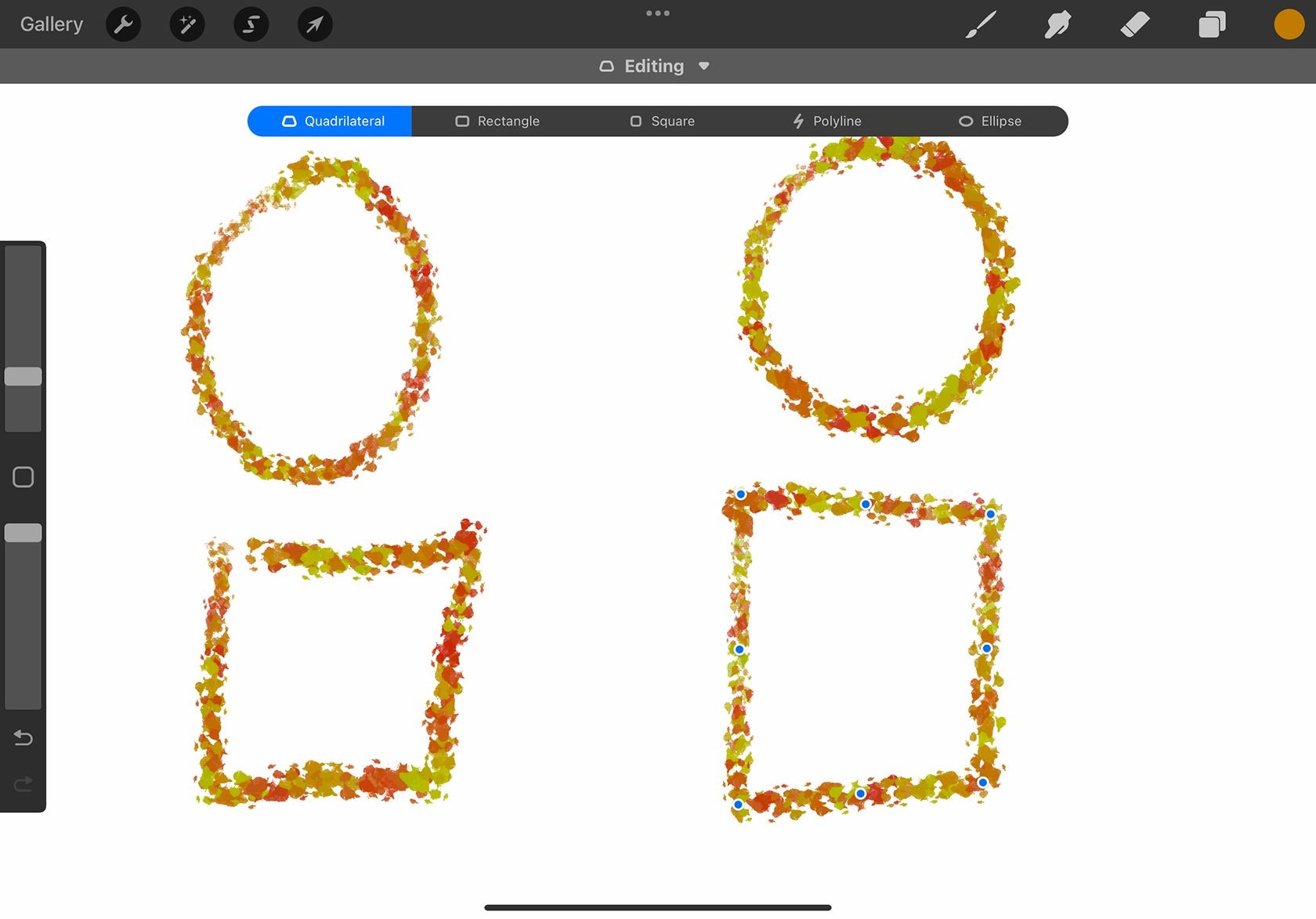Contents
Trong thời đại công nghệ hiện nay, Google Maps đã trở thành công cụ không thể thiếu cho những ai yêu thích du lịch, lái xe hay chỉ đơn giản là muốn tìm đường. Tuy nhiên, Google chưa cung cấp ứng dụng dành riêng cho hệ điều hành Windows. Dù vậy, bạn vẫn có thể sử dụng Google Maps trên PC Windows bằng cách cài đặt phiên bản web dưới dạng ứng dụng desktop. Bài viết này sẽ hướng dẫn bạn cách thực hiện điều đó một cách chi tiết và dễ hiểu nhất.
Cách Cài Đặt Google Maps Làm Ứng Dụng Desktop Sử Dụng Microsoft Edge
Microsoft Edge cho phép bạn cài đặt một trang web hoặc ứng dụng web dưới dạng ứng dụng desktop trên Windows. Bạn có thể cài đặt phiên bản web của Google Maps làm ứng dụng desktop. Sau khi cài đặt, ứng dụng Maps sẽ mở trong cửa sổ riêng mà không cần giữ trình duyệt Edge mở. Bạn cũng có thể ghim ứng dụng vào thanh tác vụ và menu Start. Dưới đây là cách thực hiện:
Để cài đặt Google Maps làm ứng dụng desktop sử dụng Edge:
- Mở trình duyệt Edge và truy cập trang Google Maps.
- Tiếp theo, nhấp vào menu ba chấm ở góc trên bên phải của thanh công cụ để mở menu ngữ cảnh.
- Chọn Apps và chọn Install Google Maps.
- Nhấp Install để xác nhận hành động trong hộp thoại bật lên. Đợi Edge cài đặt ứng dụng.
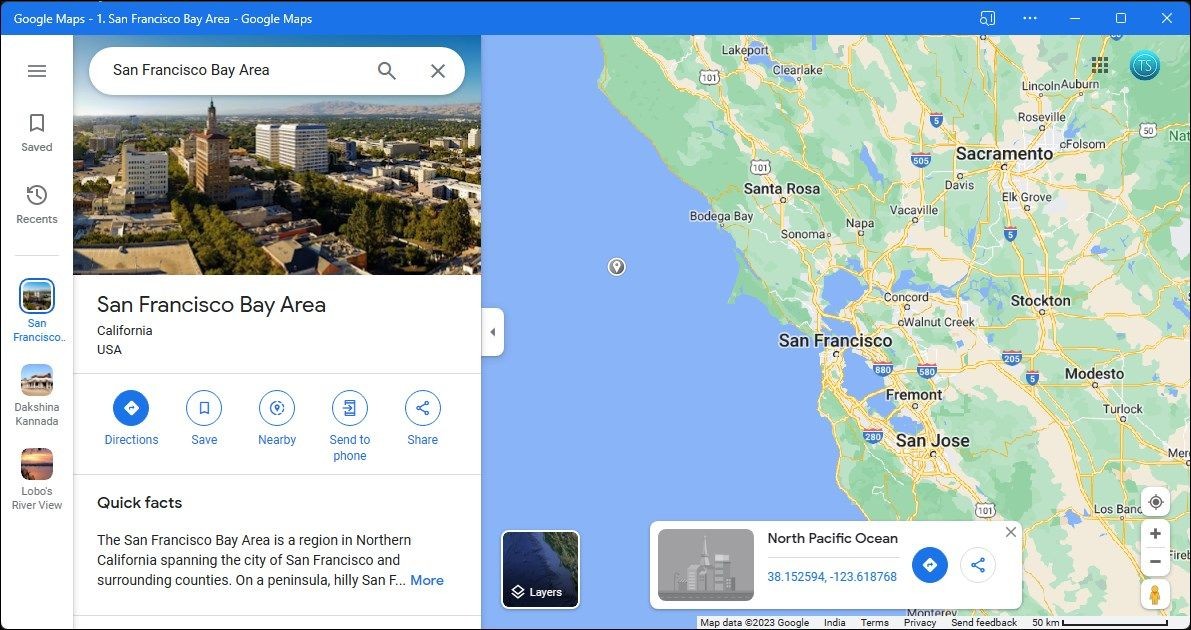 Cài đặt Google Maps làm ứng dụng desktop sử dụng Edge
Cài đặt Google Maps làm ứng dụng desktop sử dụng Edge - Sau khi cài đặt, Google Maps sẽ mở trong cửa sổ mới. Đối với cài đặt ban đầu, bạn có thể cho phép ứng dụng Ghim vào thanh tác vụ, Ghim vào Start, tạo lối tắt trên màn hình desktop và bật tự động khởi động sau khi đăng nhập.
Bây giờ, bạn có thể khởi chạy và sử dụng Google Maps như bất kỳ ứng dụng desktop nào trên hệ thống của mình. Nó hiển thị dòng thời gian, các mục gần đây và đã lưu, đóng góp và hỗ trợ chia sẻ vị trí.
Cách Gỡ Bỏ Google Maps Đã Thêm Qua Edge
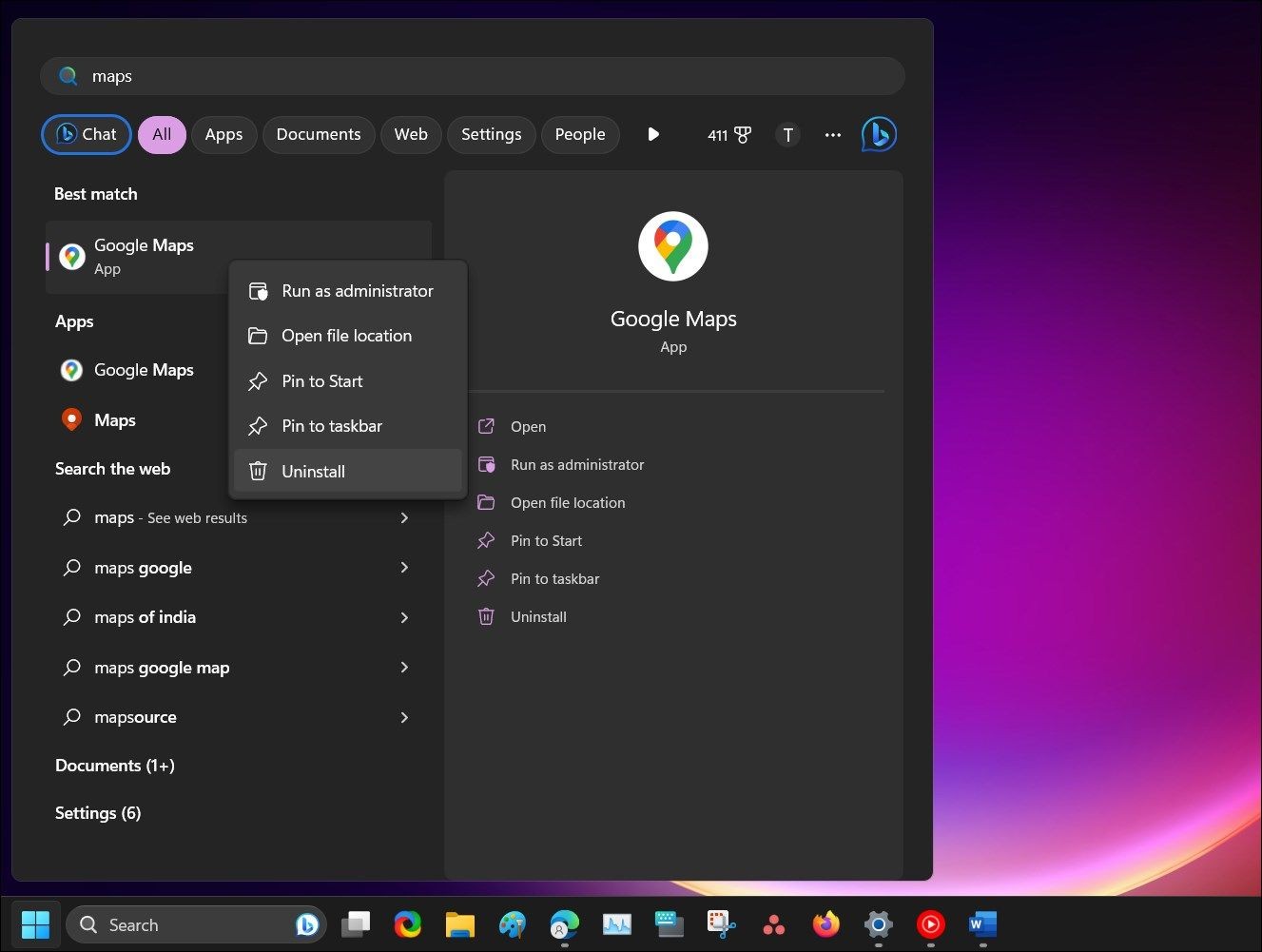 Gỡ bỏ Google Maps đã thêm qua Edge
Gỡ bỏ Google Maps đã thêm qua Edge
Bạn có thể gỡ bỏ Google Maps từ ứng dụng Settings và menu Start. Tuy nhiên, khi cài đặt qua Edge, bạn có thể không tìm thấy ứng dụng trong Control Panel cổ điển. Để gỡ bỏ Google Maps:
- Nhấn phím Win và gõ Google Maps.
- Nhấp chuột phải vào Google Maps và chọn Uninstall. Nhấp Yes để xác nhận hành động, và ứng dụng sẽ bị xóa.
Cách Chạy Google Maps Làm Ứng Dụng Desktop Sử Dụng Google Chrome
Nếu bạn sử dụng Google Chrome hàng ngày, bạn có thể sử dụng trình duyệt này để thêm Maps làm lối tắt. Tính năng Create shortcut của Chrome hoạt động tương tự như tính năng install app của Edge và cho phép bạn chạy ứng dụng web như ứng dụng desktop trên máy tính Windows.
Để cài đặt Google Maps làm ứng dụng desktop sử dụng Google Chrome:
- Mở Google Chrome và truy cập trang Google Maps.
- Tiếp theo, nhấp vào menu ba chấm ở góc trên bên phải.
- Chọn More Tools và chọn Create Shortcut.
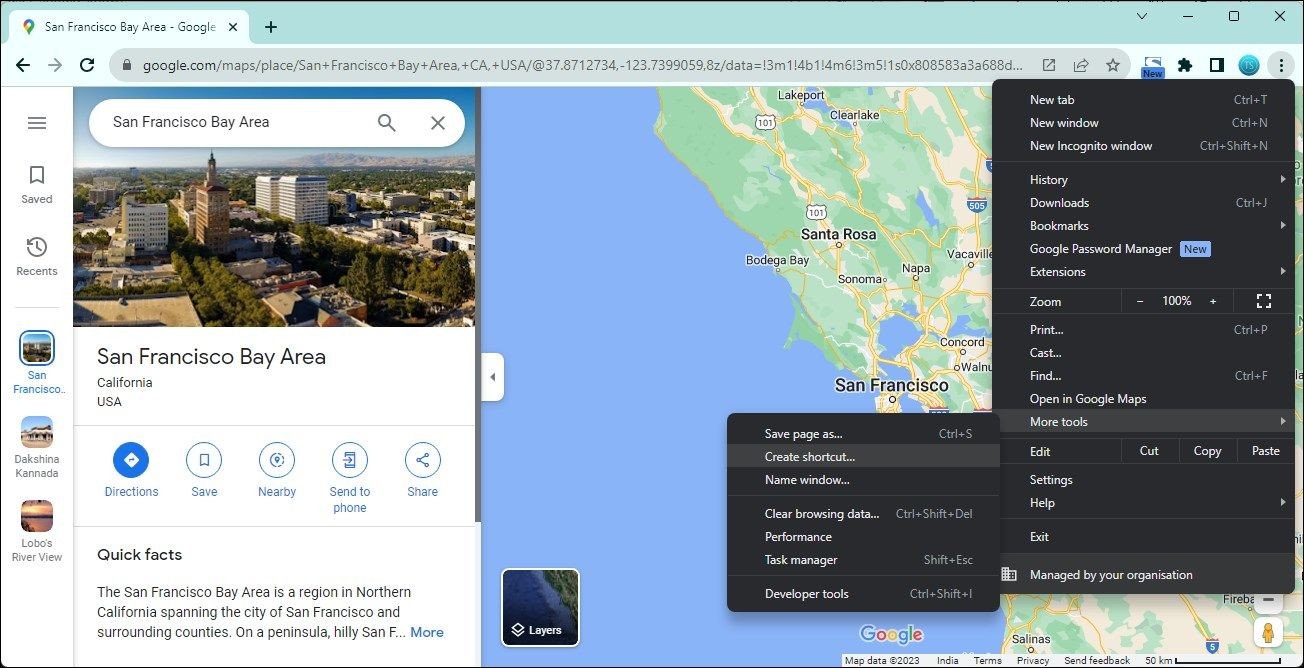 Tạo lối tắt cho Google Maps trên Google Chrome
Tạo lối tắt cho Google Maps trên Google Chrome - Trong hộp thoại Create shortcut, chọn tùy chọn Open as window. Điều này sẽ mở lối tắt đã tạo trong cửa sổ mới. Bạn có thể đổi tên ứng dụng nếu muốn hoặc để nguyên mặc định.
- Nhấp Create.
- Sau khi cài đặt, ứng dụng sẽ mở cửa sổ mới cung cấp bộ tính năng tương tự như phiên bản web của Google Maps.
Bạn cũng có thể ghim ứng dụng Maps vào thanh tác vụ và menu Start. Để làm điều này, nhấn phím Win để mở tìm kiếm Windows và gõ maps. Nhấp chuột phải vào lối tắt Google Maps và chọn Pin to Start hoặc Pin to Taskbar.
Cách Gỡ Bỏ Lối Tắt Google Maps Đã Thêm Qua Chrome
Bạn có thể gỡ bỏ lối tắt Google Maps đã cài đặt bằng Chrome từ Control Panel cổ điển. Dưới đây là cách thực hiện:
- Nhấn Win + R để mở Run.
- Gõ control và nhấp OK để mở Control Panel.
- Tiếp theo, chọn Program > Programs and Features trong Control Panel.
- Chọn Google Maps từ danh sách đã cài đặt và chọn Uninstall.
Mặc dù ứng dụng web hoạt động tốt, nhưng nó thiếu một số tính năng như khả năng tải bản đồ ngoại tuyến. Nếu bạn muốn chạy ứng dụng một cách bản địa trên Windows, hãy cân nhắc sử dụng trình giả lập Android hoặc cài đặt Google Play Store trên Windows để cài đặt ứng dụng trực tiếp từ cửa hàng chính thức.
1. Google Maps có ứng dụng desktop chính thức cho Windows không?
Không, Google chưa cung cấp ứng dụng desktop chính thức cho Windows. Bạn có thể sử dụng phiên bản web thông qua trình duyệt hoặc cài đặt làm ứng dụng desktop bằng cách sử dụng Edge hoặc Chrome.
2. Tôi có thể tải bản đồ ngoại tuyến trên Google Maps cho Windows không?
Không, phiên bản web của Google Maps trên Windows không hỗ trợ tải bản đồ ngoại tuyến. Bạn cần sử dụng ứng dụng di động hoặc Microsoft Maps để tải bản đồ ngoại tuyến.
3. Làm thế nào để ghim Google Maps vào thanh tác vụ trên Windows?
Sau khi cài đặt Google Maps làm ứng dụng desktop, bạn có thể ghim nó vào thanh tác vụ bằng cách nhấp chuột phải vào biểu tượng ứng dụng và chọn Pin to Taskbar.
4. Có cách nào để sử dụng Google Maps trên Windows mà không cần trình duyệt không?
Bạn có thể cài đặt Google Maps làm ứng dụng desktop bằng cách sử dụng Edge hoặc Chrome. Ngoài ra, bạn có thể sử dụng trình giả lập Android hoặc cài đặt Google Play Store trên Windows để cài đặt ứng dụng trực tiếp từ cửa hàng chính thức.
5. Microsoft Maps có thể thay thế Google Maps trên Windows không?
Microsoft Maps có nhiều tính năng hữu ích như tải bản đồ ngoại tuyến, địa điểm yêu thích, và công cụ chú thích. Tuy nhiên, nếu bạn quen với giao diện và cơ sở dữ liệu của Google Maps, bạn có thể vẫn muốn sử dụng Google Maps.
6. Làm thế nào để gỡ bỏ Google Maps đã cài đặt qua Edge hoặc Chrome?
Để gỡ bỏ Google Maps đã cài đặt qua Edge, bạn có thể sử dụng ứng dụng Settings hoặc menu Start. Đối với Chrome, bạn có thể sử dụng Control Panel cổ điển.
7. Tôi có thể chia sẻ vị trí trên Google Maps trên Windows không?
Có, bạn có thể chia sẻ vị trí trên Google Maps khi sử dụng phiên bản web hoặc ứng dụng desktop đã cài đặt qua Edge hoặc Chrome.
Hãy khám phá thêm các bài viết về Hệ điều hành Windows tại đây.
Điều Hướng Với Google Maps Trên Windows
Việc cài đặt ứng dụng web mang lại khả năng truy cập nhanh chóng mà không cần giữ trình duyệt mở liên tục. Tuy nhiên, nó không hoàn hảo. Trong trường hợp này, phiên bản web không hỗ trợ tải bản đồ ngoại tuyến. Vì vậy, bạn sẽ cần dựa vào điện thoại để điều hướng khi ngoại tuyến.
Thay thế đó, hãy thử sử dụng Microsoft Maps tích hợp sẵn. Nó cho phép bạn tải bản đồ để điều hướng ngoại tuyến và cung cấp nhiều tính năng hữu ích khác, bao gồm các địa điểm yêu thích, bộ sưu tập bản đồ, công cụ chú thích để tạo dấu hiệu trên bản đồ và nhiều hơn nữa.